Мы можем проверить дисковое пространство из терминала и приложений на основе графического пользовательского интерфейса.
Команды, обсуждаемые в этой статье, являются общими и могут использоваться в других дистрибутивах Linux, таких как Debian, Linux Mint и т. Д.
Проверка дискового пространства с терминала
Есть много полезных команд для проверки дискового пространства из терминала. В этом разделе мы обсудим команды df и du.
Используя команду df, чтобы проверить место на диске:
Команда df (Disk Filesystem) предустановлена в Ubuntu 20.04, Ubuntu 20.10 и многие другие операционные системы на базе Linux. Команда df показывает информацию о различных файловых системах. Более того, мы можем использовать с ним несколько вариантов.
Давайте проверим дисковое пространство с помощью команды df следующим образом:
$ df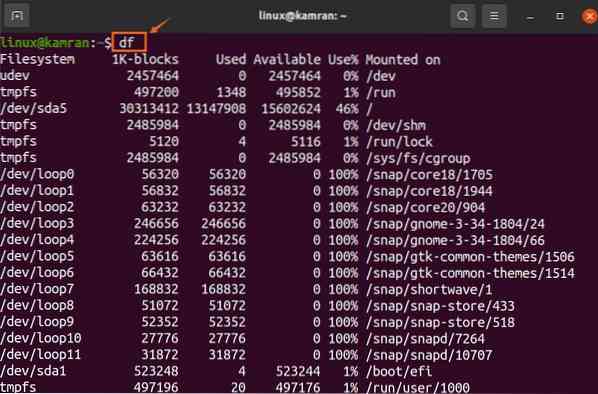
Команда df показывает общее используемое и доступное пространство. Кроме того, он также показывает общее использованное пространство в процентах. В приведенных выше выходных данных фактический диск системы - / dev / sda5. Команда df показывает информацию о диске в блоках по 1k, и ее очень сложно интерпретировать. Мы можем использовать параметр -h с командой df для отображения информации о дисковом пространстве в удобочитаемом виде, как показано на изображении ниже:
$ df -h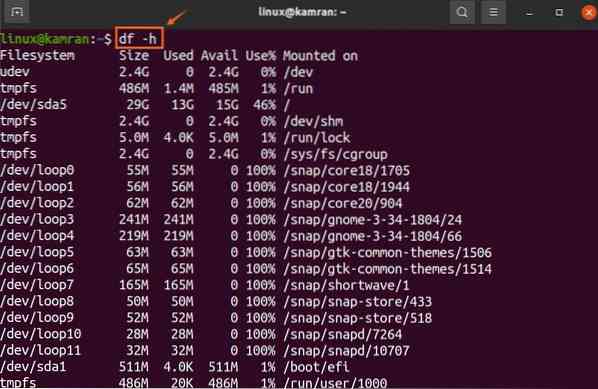
Команда df -h показывает дисковое пространство в гигабайтах. В приведенных выше выходных данных можно увидеть, что в файловой системе / dev / sda общий размер диска составляет 29 гигабайт, а используемое и доступное пространство - 13 и 15 гигабайт соответственно.
Используя команду du, чтобы проверить место на диске:
Команда du означает использование диска. Он показывает информацию о диске для каждого каталога и подкаталога. Выполним следующую команду du:
$ du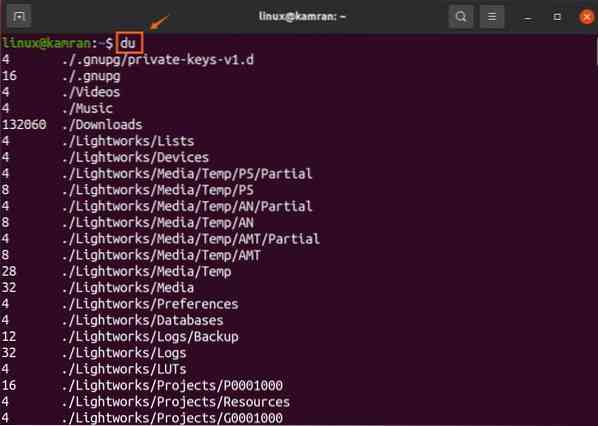
Размер каталогов подкаталогов отображается в 1k-блоке.
Параметры -h также можно использовать с командой du для отображения информации о диске в удобочитаемом виде, как показано ниже:
$ du -h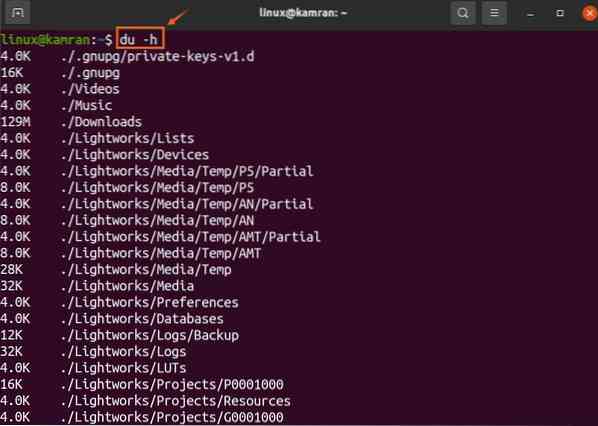
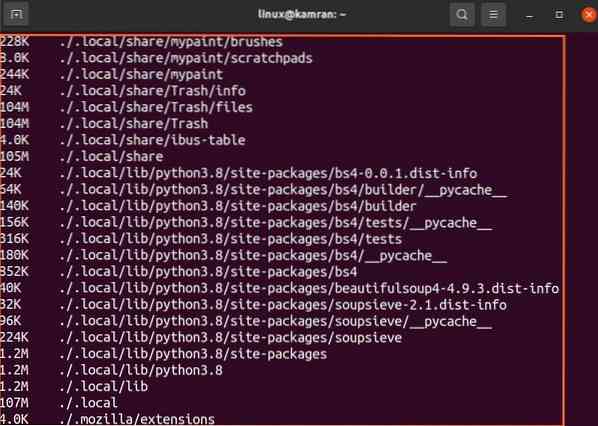
Команда du -h показывает использование диска в килобайтах и мегабайтах.
Проверка дискового пространства из графических приложений
Проверить дисковое пространство с помощью приложений на основе графического пользовательского интерфейса в Ubuntu 20 очень просто.04 и 20.10. Есть два графических приложения для проверки места на диске, i.е., Анализатор использования диска и диски.
С помощью приложения-анализатора использования диска:
Откройте «Меню приложений» и найдите приложение-анализатор использования диска.
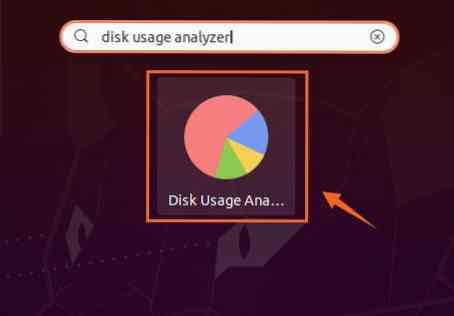
Щелкните значок приложения Disk Usage Analyzer, чтобы открыть его. Вы увидите фактический диск с «Доступным» и «Общим объемом». Нажмите на диск, чтобы увидеть подробности.
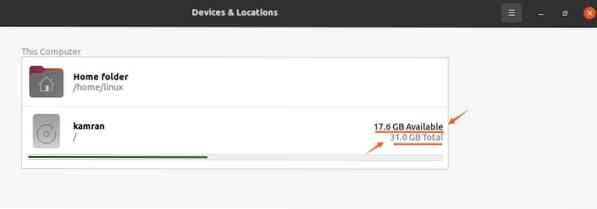
С помощью дисковой утилиты:
Дисковая утилита GNOME предустановлена в Ubuntu 20.04 и 20.10. Найдите «Диски» в «Меню приложений» и откройте его.
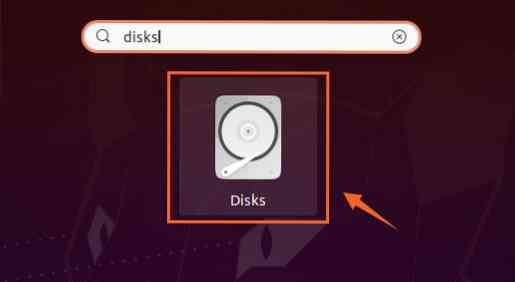
Утилита «Диски» показывает общий размер диска и свободное место на диске.
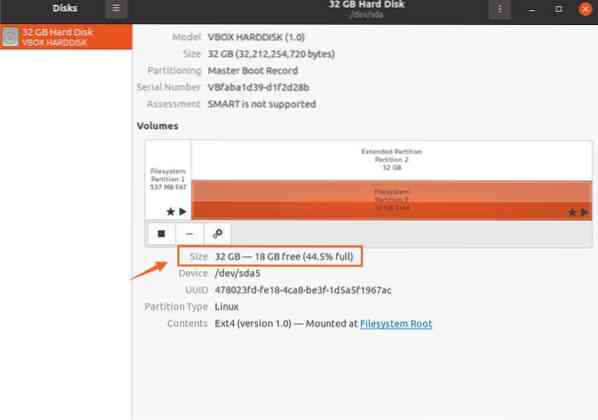
Заключение:
Проверка дискового пространства - очень важное действие для бесперебойной работы системы. В Ubuntu 20.04, 20.10 и многих дистрибутивов Linux, мы можем проверить дисковое пространство из командной строки и графически. В этой статье объясняются команды и графические приложения для проверки использования системного диска.
 Phenquestions
Phenquestions


